10 Tipps und Tricks für Google Chrome Power User
Google Chrome ist einer der besten Browser und mit Sicherheit der beliebteste. Was Sie nicht wussten, ist, dass Chrome für Sie noch nützlicher sein kann, wenn Sie die folgenden Tipps lesen.
Chrome Power User-Tipps
1. Aktualisieren Sie Google Chrome manuell auf die neueste Version
Wenn Sie sich über die Funktionen in der neuesten Chrome-Version informiert haben und es nicht erwarten können, diese Funktionen in den Griff zu bekommen, müssen Sie nicht warten, bis Chrome automatisch aktualisiert wird.
Klicken Sie einfach auf das Optionen Taste, dann gehe zu Über Google Chrome. Wenn ein neues Update vorhanden ist, lädt der Browser es herunter und Sie müssen es nur neu starten, um es zu installieren.
Weitere Informationen zum manuellen Aktualisieren von Chrome finden Sie hier.

2. Wählen Sie Ihren eigenen Standort
Möglicherweise möchten Sie eine Site als Benutzer von einer Website anzeigenbestimmten Ort zu tun. Es kann viele Gründe dafür geben, wie z. B. unterschiedliche Inhalte, die von der Region abhängen (oder einige Inhalte, die an einem bestimmten Ort nicht verfügbar sind). Dies ist einfach zu bewerkstelligen.
Öffnen Sie zunächst die Chrome-Entwicklertools, indem Sie F12 auf Ihrer Tastatur drücken. Sobald das Tool geöffnet ist, klicken Sie auf das Telefonsymbol auf der linken Seite.

Unter Emulation, klicken Sensoren.
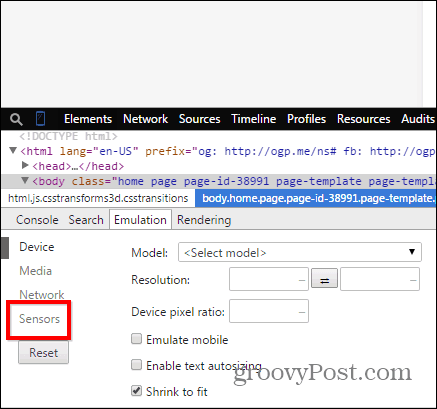
Jetzt ankreuzen Geolokalisierungskoordinaten emulieren und geben Sie die gewünschten Koordinaten ein.
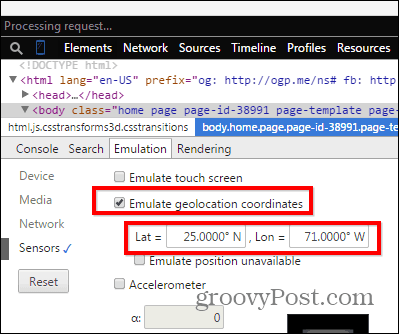
3. Site als mobiles Gerät anzeigen
Und da wir die Entwicklertools verwenden, umEmulieren Sie Funktionen für Mobilgeräte. Wie wäre es, wenn Sie eine Website wie auf einem Mobilgerät anzeigen würden? Wenn Sie über eine langsame Internetverbindung verfügen, kann dies dazu beitragen, die Dinge ein wenig schneller zu machen.
Klicken Gerät im selben Emulationsmenü.
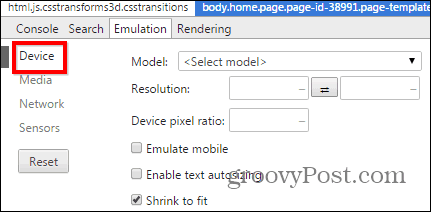
Nun, in der Modell Wählen Sie im Abschnitt das Gerät aus, als das Sie die Site anzeigen möchten.
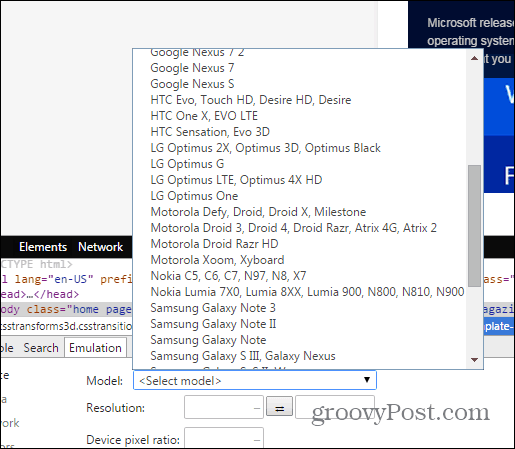
Jetzt sehen Sie die Website wie auf diesem Mobilgerät.
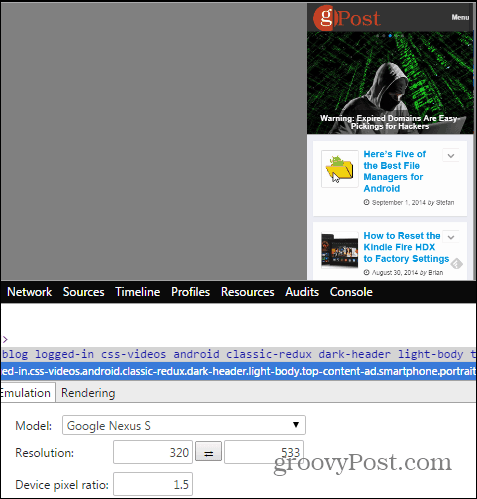
4. Speichern Sie eine Seite als PDF
Google Chrome kann eine Seite direkt als PDF speichern.ohne zusätzliche Software. Öffnen Sie einfach die Seite, die Sie speichern möchten, und drücken Sie Strg + P auf Ihrer Tastatur (unter Windows) oder Cmd + P, wenn Sie einen Mac verwenden.
Klicken Veränderung unter dem Namen Ihres Druckers.
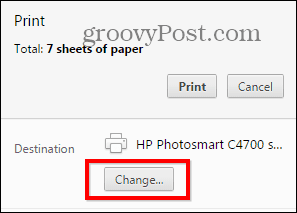
Wählen Sie in der angezeigten Liste Als PDF speichern.
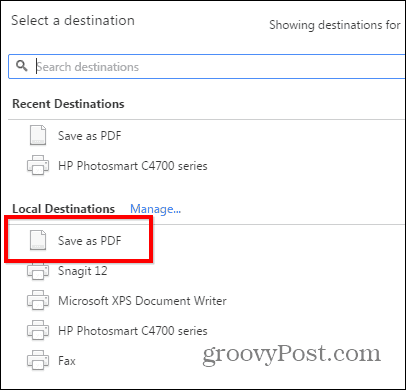
Die Verwendung von Google Chrome als PDF-Reader ist nettweil es weniger Systemressourcen erfordert als die Installation eines Programms wie Adobe Reader. In unserem Artikel erfahren Sie, wie Sie Chrome zu Ihrem Standard-PDF-Reader machen. Auch wenn Sie Chrome nicht als Standard festlegen möchten, empfehlen wir die Verwendung von etwas Leichterem und Sichererem als Adobe Reader. Lesen Sie unseren Artikel über fünf PDF-Tools, um PDFs zu lesen und zu erstellen.
5. Ändern Sie den Standardsuchanbieter
Google ist normalerweise der Standardsuchanbieter von Chrome. Sie können dies jedoch ändern, wenn Sie ein anderes bevorzugen. Drücke den Optionen Klicken Sie oben rechts im Chrome-Fenster auf die Schaltfläche und dann auf Die Einstellungen.
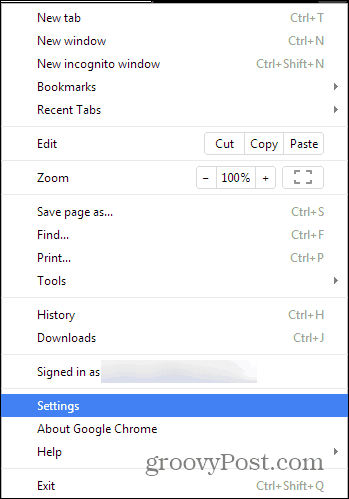
Scrollen Sie nun nach unten, bis Sie den Suchbereich finden. Wählen Sie eine Suchmaschine aus der Liste oder klicken Sie auf Suchmaschinen verwalten ein weiteres wie DuckDuckGo hinzufügen.
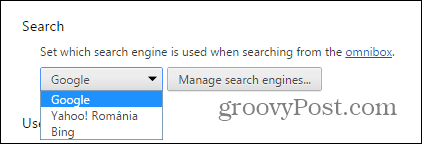
6. Löschen Sie einen automatisch vervollständigten Eintrag
Wenn Sie jemals nach etwas gesucht haben und andere Nutzer davon nichts wissen möchten, können Sie in Chrome automatisch vervollständigte URL-Vorschläge einzeln löschen, ohne den gesamten Verlauf zu löschen.
Markieren Sie einfach den Eintrag, den Sie löschen möchten, und drücken Sie Umschalt + Entf auf Ihrer Tastatur.

7. Aktivieren Sie Nicht verfolgen
In derselben Datenschutzabteilung ist es immer eine gute Idee, die Funktion "Nicht verfolgen" zu aktivieren (auch wenn sich nicht alle Websites darum kümmern). Sie finden es in der die Einstellungen Menü, das Sie vor einiger Zeit verwendet haben, unter Erweiterte Einstellungen.
Es befindet sich unter Datenschutz. Wenn Sie jedoch weitere Informationen benötigen, finden Sie in diesem Artikel ausführliche Informationen zur Funktion "Nicht nachverfolgen" in Chrome.
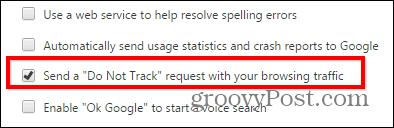
8. Nur nach Ergebnissen auf einer bestimmten Website suchen
Was ist, wenn Sie nur Suchergebnisse von einer bestimmten Website für einen bestimmten Suchbegriff erhalten möchten? Nehmen wir an, ich möchte auf unserer Website Ergebnisse zu Google Chrome erhalten.
Tipp einfach: Seite: groovypost.com in der Chrome-Omnibar, gefolgt von den Suchbegriffen, wie ich es im Screenshot unten getan habe. Hier suche ich groovyPost speziell nach Artikeln, die mit Google Chrome in Verbindung stehen.
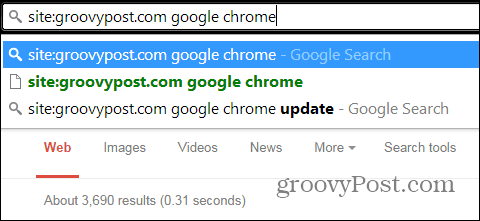
9. Beschleunigen Sie Chrome, indem Sie Prozesse schließen
Wenn Chrome langsam ist, sollten Sie wissen, dass der Browser von Google über einen eigenen Task-Manager verfügt, mit dem Sie feststellen können, was die Geschwindigkeit senkt, und diese Prozesse schließen, um die Arbeit zu beschleunigen.
Sie können darauf zugreifen, indem Sie auf Ihrer Tastatur die Tastenkombination Umschalt + Esc drücken, oder indem Sie auf das Symbol klicken Optionen Knopf, unter Werkzeuge.
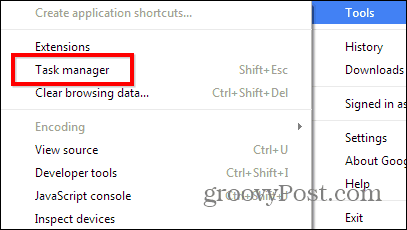
Wenn Sie etwas schließen möchten, klicken Sie darauf und drücken Sie dann Prozess beenden.
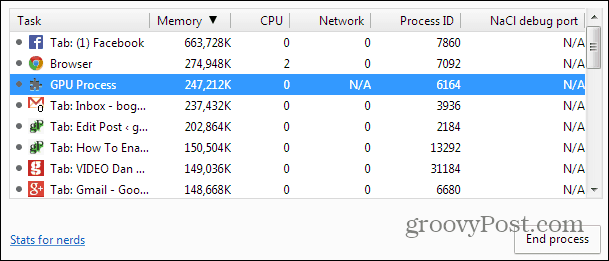
10. Setzen Sie Chrome ohne Neuinstallation auf die Standardeinstellungen zurück
Wenn Sie mit Erweiterungen und Einstellungen experimentiert haben, die dazu führen, dass sich Google Chrome merkwürdig verhält, können Sie den werkseitigen Status wiederherstellen.
Die Startseite, der Status neuer Registerkarten, angeheftete Registerkarten und der Cache (einschließlich Cookies, Inhalt und Websitedaten) werden zurückgesetzt. Erweiterungen und Designs werden deaktiviert und nicht gelöscht.
Ihre Lesezeichen bleiben jedoch erhalten. Hier erfahren Sie, wie Sie Chrome ohne Neuinstallation zurücksetzen.
Dies sind unsere Chrome Power User-Tipps. Wenn Sie eine eigene haben, die Ihrer Meinung nach in der Liste enthalten sein sollte, lassen Sie es uns in einem Kommentar unten wissen!










Hinterlasse einen Kommentar